2023 PEUGEOT 508 ad blue
[x] Cancel search: ad bluePage 218 of 244
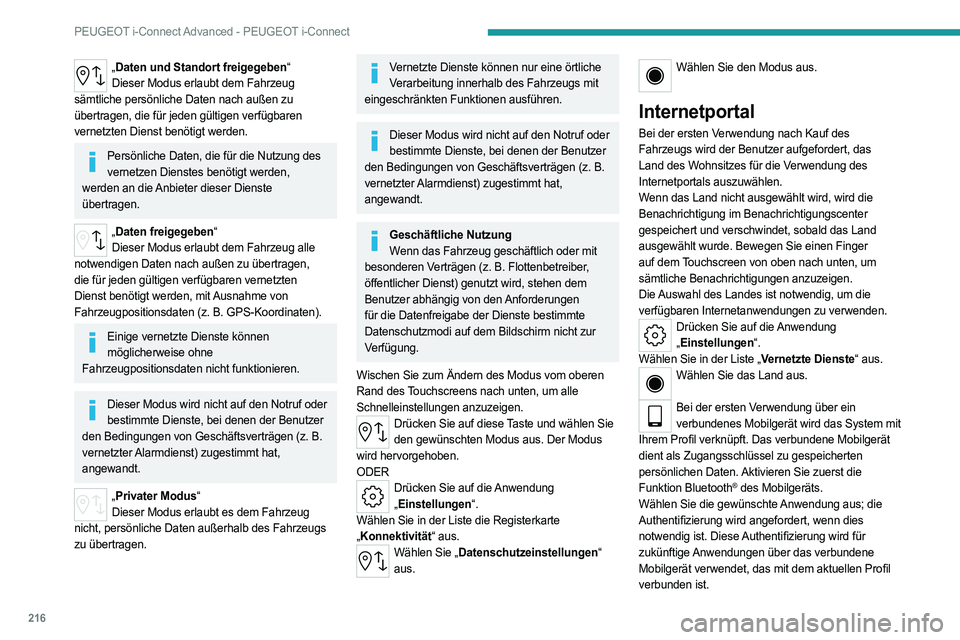
216
PEUGEOT i-Connect Advanced - PEUGEOT i-Connect
„Daten und Standort freigegeben“
Dieser Modus erlaubt dem Fahrzeug
sämtliche persönliche Daten nach außen zu
übertragen, die für jeden gültigen verfügbaren
vernetzten Dienst benötigt werden.
Persönliche Daten, die für die Nutzung des vernetzen Dienstes benötigt werden,
werden an die Anbieter dieser Dienste
übertragen.
„ Daten freigegeben“
Dieser Modus erlaubt dem Fahrzeug alle
notwendigen Daten nach außen zu übertragen,
die für jeden gültigen verfügbaren vernetzten
Dienst benötigt werden, mit Ausnahme von
Fahrzeugpositionsdaten (z.
B. GPS-Koordinaten).
Einige vernetzte Dienste können möglicherweise ohne
Fahrzeugpositionsdaten nicht funktionieren.
Dieser Modus wird nicht auf den Notruf oder bestimmte Dienste, bei denen der Benutzer
den Bedingungen von Geschäftsverträgen (z.
B.
vernetzter Alarmdienst) zugestimmt hat,
angewandt.
„ Privater Modus“
Dieser Modus erlaubt es dem Fahrzeug
nicht, persönliche Daten außerhalb des Fahrzeugs
zu übertragen.
Vernetzte Dienste können nur eine örtliche Verarbeitung innerhalb des Fahrzeugs mit
eingeschränkten Funktionen ausführen.
Dieser Modus wird nicht auf den Notruf oder bestimmte Dienste, bei denen der Benutzer
den Bedingungen von Geschäftsverträgen (z.
B.
vernetzter Alarmdienst) zugestimmt hat,
angewandt.
Geschäftliche Nutzung Wenn das Fahrzeug geschäftlich oder mit
besonderen Verträgen (z.
B. Flottenbetreiber,
öffentlicher Dienst) genutzt wird, stehen dem
Benutzer abhängig von den Anforderungen
für die Datenfreigabe der Dienste bestimmte
Datenschutzmodi auf dem Bildschirm nicht zur
Verfügung.
Wischen Sie zum Ändern des Modus vom oberen
Rand des Touchscreens nach unten, um alle
Schnelleinstellungen anzuzeigen.
Drücken Sie auf diese Taste und wählen Sie den gewünschten Modus aus. Der Modus
wird hervorgehoben.
ODER
Drücken Sie auf die Anwendung „ Einstellungen“.
Wählen Sie in der Liste die Registerkarte
„ Konnektivität“ aus.
Wählen Sie „Datenschutzeinstellungen“
aus.
Wählen Sie den Modus aus.
Internetportal
Bei der ersten Verwendung nach Kauf des
Fahrzeugs wird der Benutzer aufgefordert, das
Land des Wohnsitzes für die Verwendung des
Internetportals auszuwählen.
Wenn das Land nicht ausgewählt wird, wird die
Benachrichtigung im Benachrichtigungscenter
gespeichert und verschwindet, sobald das Land
ausgewählt wurde. Bewegen Sie einen Finger
auf dem Touchscreen von oben nach unten, um
sämtliche Benachrichtigungen anzuzeigen.
Die Auswahl des Landes ist notwendig, um die
verfügbaren Internetanwendungen zu verwenden.
Drücken Sie auf die Anwendung
„ Einstellungen“.
Wählen Sie in der Liste „Vernetzte Dienste“ aus.
Wählen Sie das Land aus.
Bei der ersten Verwendung über ein
verbundenes Mobilgerät wird das System mit
Ihrem Profil verknüpft. Das verbundene Mobilgerät
dient als Zugangsschlüssel zu gespeicherten
persönlichen Daten. Aktivieren Sie zuerst die
Funktion Bluetooth
® des Mobilgeräts.
Wählen Sie die gewünschte Anwendung aus; die
Authentifizierung wird angefordert, wenn dies
notwendig ist. Diese Authentifizierung wird für
zukünftige Anwendungen über das verbundene
Mobilgerät verwendet, das mit dem aktuellen Profil
verbunden ist.
Page 220 of 244
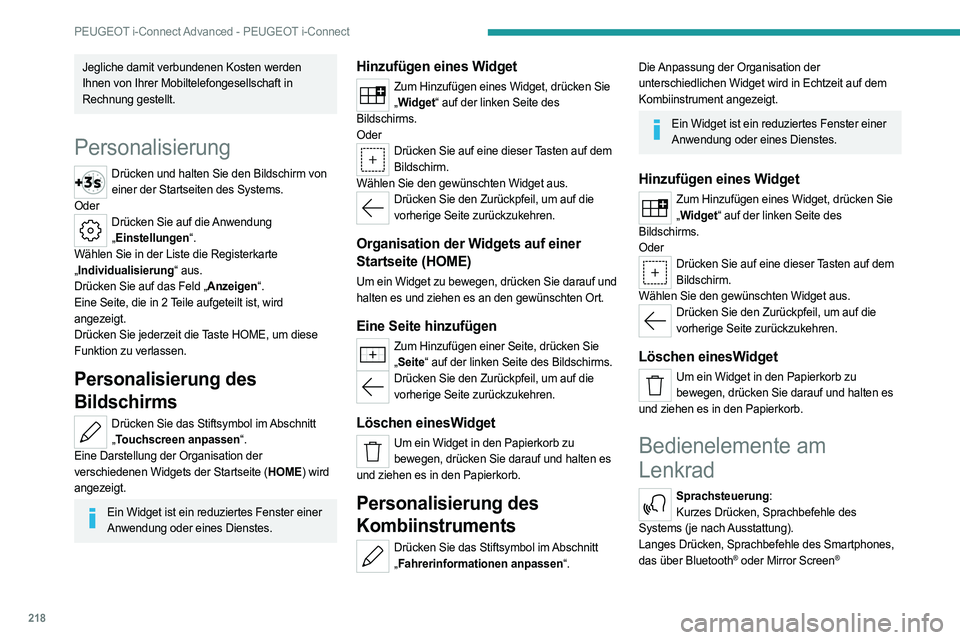
218
PEUGEOT i-Connect Advanced - PEUGEOT i-Connect
Jegliche damit verbundenen Kosten werden
Ihnen von Ihrer Mobiltelefongesellschaft in
Rechnung gestellt.
Personalisierung
Drücken und halten Sie den Bildschirm von einer der Startseiten des Systems.
Oder
Drücken Sie auf die Anwendung „ Einstellungen“.
Wählen Sie in der Liste die Registerkarte
„ Individualisierung“ aus.
Drücken Sie auf das Feld „Anzeigen“.
Eine Seite, die in 2 Teile aufgeteilt ist, wird
angezeigt.
Drücken Sie jederzeit die Taste HOME, um diese
Funktion zu verlassen.
Personalisierung des
Bildschirms
Drücken Sie das Stiftsymbol im Abschnitt „ Touchscreen anpassen“.
Eine Darstellung der Organisation der
verschiedenen Widgets der Startseite (HOME) wird
angezeigt.
Ein Widget ist ein reduziertes Fenster einer
Anwendung oder eines Dienstes.
Hinzufügen eines Widget
Zum Hinzufügen eines Widget, drücken Sie „ Widget“ auf der linken Seite des
Bildschirms.
Oder
Drücken Sie auf eine dieser Tasten auf dem Bildschirm.
Wählen Sie den gewünschten Widget aus.
Drücken Sie den Zurückpfeil, um auf die vorherige Seite zurückzukehren.
Organisation der Widgets auf einer
Startseite (HOME)
Um ein Widget zu bewegen, drücken Sie darauf und
halten es und ziehen es an den gewünschten Ort.
Eine Seite hinzufügen
Zum Hinzufügen einer Seite, drücken Sie „ Seite“ auf der linken Seite des Bildschirms.
Drücken Sie den Zurückpfeil, um auf die
vorherige Seite zurückzukehren.
Löschen einesWidget
Um ein Widget in den Papierkorb zu bewegen, drücken Sie darauf und halten es
und ziehen es in den Papierkorb.
Personalisierung des
Kombiinstruments
Drücken Sie das Stiftsymbol im Abschnitt „ Fahrerinformationen anpassen“.
Die Anpassung der Organisation der
unterschiedlichen Widget wird in Echtzeit auf dem
Kombiinstrument angezeigt.
Ein Widget ist ein reduziertes Fenster einer
Anwendung oder eines Dienstes.
Hinzufügen eines Widget
Zum Hinzufügen eines Widget, drücken Sie „ Widget“ auf der linken Seite des
Bildschirms.
Oder
Drücken Sie auf eine dieser Tasten auf dem Bildschirm.
Wählen Sie den gewünschten Widget aus.
Drücken Sie den Zurückpfeil, um auf die vorherige Seite zurückzukehren.
Löschen einesWidget
Um ein Widget in den Papierkorb zu bewegen, drücken Sie darauf und halten es
und ziehen es in den Papierkorb.
Bedienelemente am
Lenkrad
Sprachsteuerung: Kurzes Drücken, Sprachbefehle des
Systems (je nach Ausstattung).
Langes Drücken, Sprachbefehle des Smartphones,
das über Bluetooth
® oder Mirror Screen®
Page 221 of 244
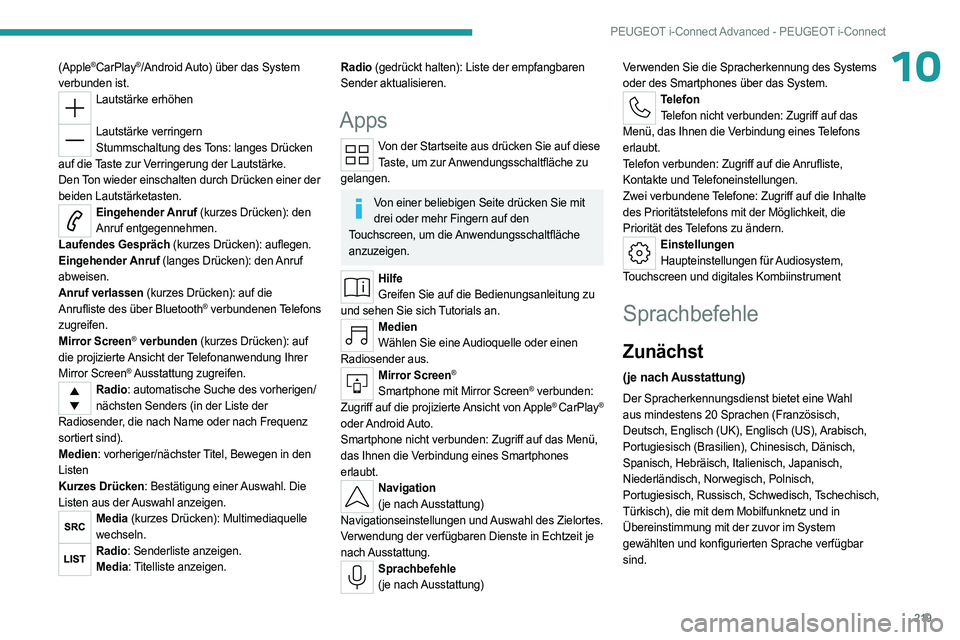
219
PEUGEOT i-Connect Advanced - PEUGEOT i-Connect
10(Apple®CarPlay®/Android Auto) über das System
verbunden ist.
Lautstärke erhöhen
Lautstärke verringern
Stummschaltung des Tons: langes Drücken
auf die Taste zur Verringerung der Lautstärke.
Den Ton wieder einschalten durch Drücken einer der
beiden Lautstärketasten.
Eingehender Anruf (kurzes Drücken): den Anruf entgegennehmen.
Laufendes Gespräch (kurzes Drücken): auflegen.
Eingehender Anruf (langes Drücken): den Anruf
abweisen.
Anruf verlassen (kurzes Drücken): auf die
Anrufliste des über
Bluetooth® verbundenen Telefons
zugreifen.
Mirror Screen
® verbunden (kurzes Drücken): auf
die projizierte Ansicht der Telefonanwendung Ihrer
Mirror Screen
® Ausstattung zugreifen.Radio: automatische Suche des vorherigen/ nächsten Senders (in der Liste der
Radiosender, die nach Name oder nach Frequenz
sortiert sind).
Medien: vorheriger/nächster Titel, Bewegen in den
Listen
Kurzes Drücken: Bestätigung einer Auswahl. Die
Listen aus der Auswahl anzeigen.
Media (kurzes Drücken): Multimediaquelle wechseln.
Radio: Senderliste anzeigen.Media: Titelliste anzeigen.
Radio (gedrückt halten): Liste der empfangbaren
Sender aktualisieren.
Apps
Von der Startseite aus drücken Sie auf diese
T aste, um zur Anwendungsschaltfläche zu
gelangen.
Von einer beliebigen Seite drücken Sie mit drei oder mehr Fingern auf den
Touchscreen, um die Anwendungsschaltfläche
anzuzeigen.
Hilfe Greifen Sie auf die Bedienungsanleitung zu
und sehen Sie sich Tutorials an.
Medien Wählen Sie eine Audioquelle oder einen
Radiosender aus.
Mirror Screen®
Smartphone mit Mirror Screen® verbunden:
Zugriff auf die projizierte Ansicht von Apple® CarPlay®
oder Android Auto.
Smartphone nicht verbunden: Zugriff auf das Menü,
das Ihnen die Verbindung eines Smartphones
erlaubt.
Navigation (je nach Ausstattung)
Navigationseinstellungen und Auswahl des Zielortes.
Verwendung der verfügbaren Dienste in Echtzeit je
nach Ausstattung.
Sprachbefehle (je nach Ausstattung) Verwenden Sie die Spracherkennung des Systems
oder des Smartphones über das System.
Telefon
Telefon nicht verbunden: Zugriff auf das
Menü, das Ihnen die Verbindung eines Telefons
erlaubt.
Telefon verbunden: Zugriff auf die Anrufliste,
Kontakte und Telefoneinstellungen.
Zwei verbundene Telefone: Zugriff auf die Inhalte
des Prioritätstelefons mit der Möglichkeit, die
Priorität des Telefons zu ändern.
Einstellungen Haupteinstellungen für Audiosystem,
Touchscreen und digitales Kombiinstrument
Sprachbefehle
Zunächst
(je nach Ausstattung)
Der Spracherkennungsdienst bietet eine Wahl
aus mindestens 20 Sprachen (Französisch,
Deutsch, Englisch (UK), Englisch (US), Arabisch,
Portugiesisch (Brasilien), Chinesisch, Dänisch,
Spanisch, Hebräisch, Italienisch, Japanisch,
Niederländisch, Norwegisch, Polnisch,
Portugiesisch, Russisch, Schwedisch, Tschechisch,
Türkisch), die mit dem Mobilfunknetz und in
Übereinstimmung mit der zuvor im System
gewählten und konfigurierten Sprache verfügbar
sind.
Page 223 of 244
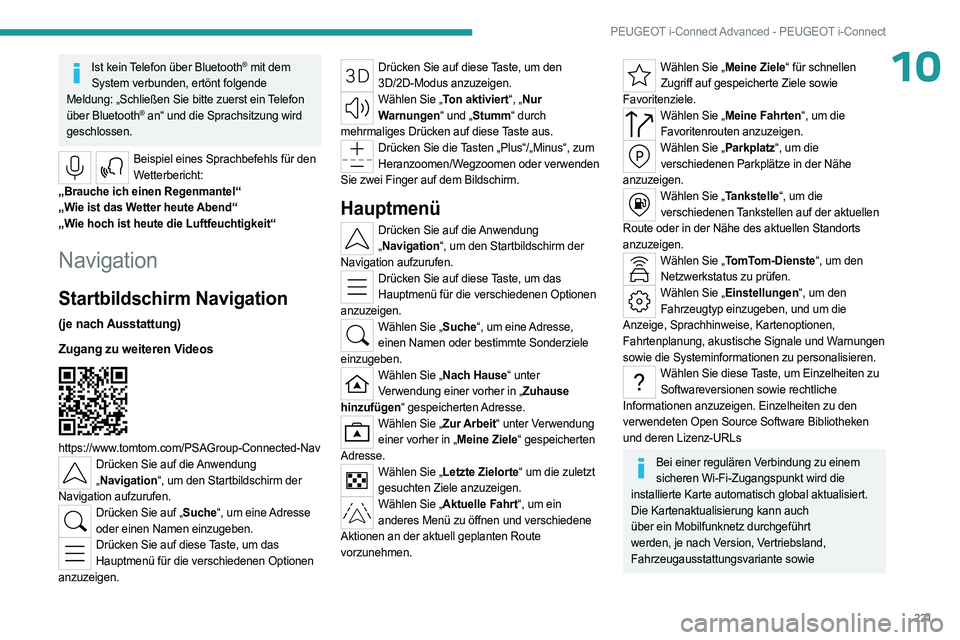
221
PEUGEOT i-Connect Advanced - PEUGEOT i-Connect
10Ist kein Telefon über Bluetooth® mit dem
System verbunden, ertönt folgende
Meldung: „Schließen Sie bitte zuerst ein Telefon
über Bluetooth
® an“ und die Sprachsitzung wird
geschlossen.
Beispiel eines Sprachbefehls für den Wetterbericht:
„Brauche ich einen Regenmantel“
„Wie ist das Wetter heute Abend“
„Wie hoch ist heute die Luftfeuchtigkeit“
Navigation
Startbildschirm Navigation
(je nach Ausstattung)
Zugang zu weiteren Videos
https://www.tomtom.com/PSAGroup-Connected-NavDrücken Sie auf die Anwendung „ Navigation“, um den Startbildschirm der
Navigation aufzurufen.
Drücken Sie auf „Suche“, um eine Adresse oder einen Namen einzugeben.
Drücken Sie auf diese Taste, um das Hauptmenü für die verschiedenen Optionen
anzuzeigen.
Drücken Sie auf diese Taste, um den 3D/2D-Modus anzuzeigen.
Wählen Sie „Ton aktiviert“, „Nur Warnungen“ und „Stumm“ durch
mehrmaliges Drücken auf diese Taste aus.
Drücken Sie die Tasten „Plus“/„Minus“, zum Heranzoomen/Wegzoomen oder verwenden
Sie zwei Finger auf dem Bildschirm.
Hauptmenü
Drücken Sie auf die Anwendung „ Navigation“, um den Startbildschirm der
Navigation aufzurufen.
Drücken Sie auf diese Taste, um das Hauptmenü für die verschiedenen Optionen
anzuzeigen.
Wählen Sie „Suche“, um eine Adresse, einen Namen oder bestimmte Sonderziele
einzugeben.
Wählen Sie „Nach Hause“ unter Verwendung einer vorher in „Zuhause
hinzufügen“ gespeicherten Adresse.
Wählen Sie „Zur Arbeit“ unter Verwendung einer vorher in „Meine Ziele“ gespeicherten
Adresse.
Wählen Sie „Letzte Zielorte“ um die zuletzt gesuchten Ziele anzuzeigen.
Wählen Sie „Aktuelle Fahrt“, um ein anderes Menü zu öffnen und verschiedene
Aktionen an der aktuell geplanten Route
vorzunehmen.
Wählen Sie „Meine Ziele“ für schnellen Zugriff auf gespeicherte Ziele sowie
Favoritenziele.
Wählen Sie „Meine Fahrten“, um die Favoritenrouten anzuzeigen.
Wählen Sie „Parkplatz“, um die verschiedenen Parkplätze in der Nähe
anzuzeigen.
Wählen Sie „Tankstelle“, um die verschiedenen Tankstellen auf der aktuellen
Route oder in der Nähe des aktuellen Standorts
anzuzeigen.
Wählen Sie „TomTom-Dienste“, um den Netzwerkstatus zu prüfen.
Wählen Sie „Einstellungen“, um den Fahrzeugtyp einzugeben, und um die
Anzeige, Sprachhinweise, Kartenoptionen,
Fahrtenplanung, akustische Signale und Warnungen
sowie die Systeminformationen zu personalisieren.
Wählen Sie diese Taste, um Einzelheiten zu Softwareversionen sowie rechtliche
Informationen anzuzeigen. Einzelheiten zu den
verwendeten Open Source Software Bibliotheken
und deren Lizenz-URLs
Bei einer regulären Verbindung zu einem sicheren Wi-Fi-Zugangspunkt wird die
installierte Karte automatisch global aktualisiert.
Die Kartenaktualisierung kann auch
über ein Mobilfunknetz durchgeführt
werden, je nach Version, Vertriebsland,
Fahrzeugausstattungsvariante sowie
Page 224 of 244
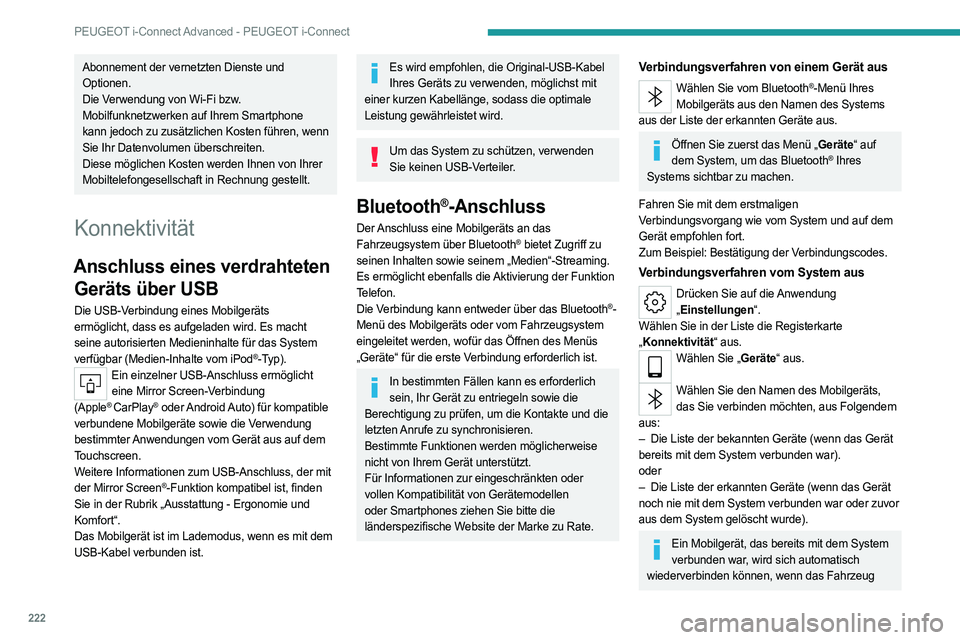
222
PEUGEOT i-Connect Advanced - PEUGEOT i-Connect
Abonnement der vernetzten Dienste und
Optionen.
Die Verwendung von Wi-Fi bzw.
Mobilfunknetzwerken auf Ihrem Smartphone
kann jedoch zu zusätzlichen Kosten führen, wenn
Sie Ihr Datenvolumen überschreiten.
Diese möglichen Kosten werden Ihnen von Ihrer
Mobiltelefongesellschaft in Rechnung gestellt.
Konnektivität
Anschluss eines verdrahteten Geräts über USB
Die USB-Verbindung eines Mobilgeräts
ermöglicht, dass es aufgeladen wird. Es macht
seine autorisierten Medieninhalte für das System
verfügbar (Medien-Inhalte vom iPod
®-Typ).Ein einzelner USB-Anschluss ermöglicht
eine Mirror Screen-Verbindung
(Apple
® CarPlay® oder Android Auto) für kompatible
verbundene Mobilgeräte sowie die Verwendung
bestimmter Anwendungen vom Gerät aus auf dem
Touchscreen.
Weitere Informationen zum USB-Anschluss, der mit
der Mirror Screen
®-Funktion kompatibel ist, finden
Sie in der Rubrik „Ausstattung - Ergonomie und
Komfort“.
Das Mobilgerät ist im Lademodus, wenn es mit dem
USB-Kabel verbunden ist.
Es wird empfohlen, die Original-USB-Kabel Ihres Geräts zu verwenden, möglichst mit
einer kurzen Kabellänge, sodass die optimale
Leistung gewährleistet wird.
Um das System zu schützen, verwenden Sie keinen USB-Verteiler.
Bluetooth®-Anschluss
Der Anschluss eine Mobilgeräts an das
Fahrzeugsystem über Bluetooth® bietet Zugriff zu
seinen Inhalten sowie seinem „Medien“-Streaming.
Es ermöglicht ebenfalls die Aktivierung der Funktion
Telefon.
Die Verbindung kann entweder über das Bluetooth
®-
Menü des Mobilgeräts oder vom Fahrzeugsystem
eingeleitet werden, wofür das Öffnen des Menüs
„Geräte“ für die erste Verbindung erforderlich ist.
In bestimmten Fällen kann es erforderlich sein, Ihr Gerät zu entriegeln sowie die
Berechtigung zu prüfen, um die Kontakte und die
letzten Anrufe zu synchronisieren.
Bestimmte Funktionen werden möglicherweise
nicht von Ihrem Gerät unterstützt.
Für Informationen zur eingeschränkten oder
vollen Kompatibilität von Gerätemodellen
oder Smartphones ziehen Sie bitte die
länderspezifische Website der Marke zu Rate.
Verbindungsverfahren von einem Gerät aus
Wählen Sie vom Bluetooth®-Menü Ihres
Mobilgeräts aus den Namen des Systems
aus der Liste der erkannten Geräte aus.
Öffnen Sie zuerst das Menü „Geräte“ auf dem System, um das Bluetooth® Ihres
Systems sichtbar zu machen.
Fahren Sie mit dem erstmaligen
Verbindungsvorgang wie vom System und auf dem
Gerät empfohlen fort.
Zum Beispiel: Bestätigung der Verbindungscodes.
Verbindungsverfahren vom System aus
Drücken Sie auf die Anwendung „ Einstellungen“.
Wählen Sie in der Liste die Registerkarte
„ Konnektivität“ aus.
Wählen Sie „Geräte“ aus.
Wählen Sie den Namen des Mobilgeräts,
das Sie verbinden möchten, aus Folgendem
aus:
–
Die Liste der bekannten Geräte (wenn das Gerät
bereits mit dem System verbunden war).
oder
–
Die Liste der erkannten Geräte (wenn das Gerät
noch nie mit dem System verbunden war oder zuvor
aus dem System gelöscht wurde).
Ein Mobilgerät, das bereits mit dem System verbunden war, wird sich automatisch
wiederverbinden können, wenn das Fahrzeug
Page 225 of 244
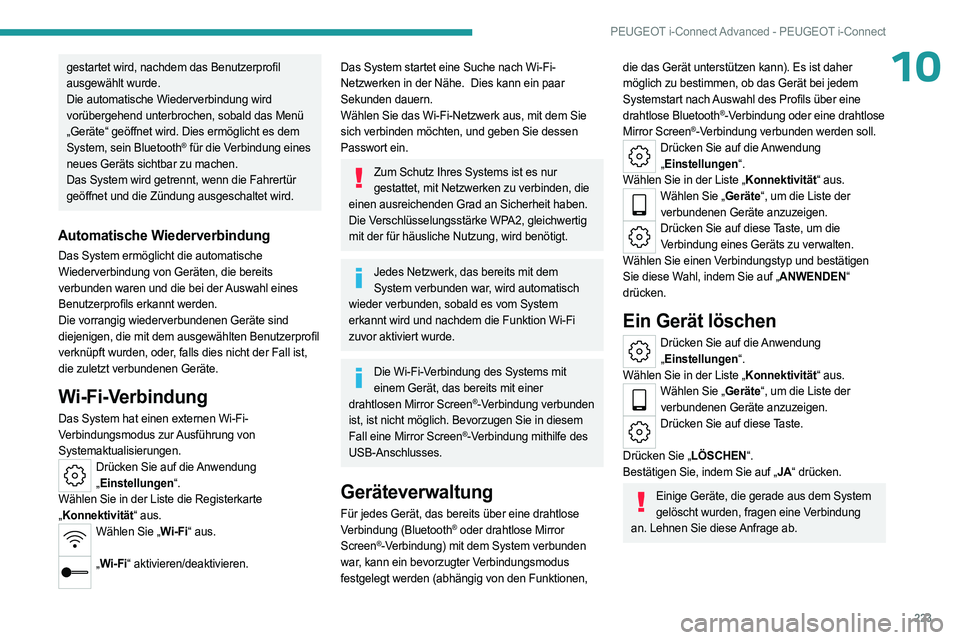
223
PEUGEOT i-Connect Advanced - PEUGEOT i-Connect
10gestartet wird, nachdem das Benutzerprofil
ausgewählt wurde.
Die automatische Wiederverbindung wird
vorübergehend unterbrochen, sobald das Menü
„Geräte“ geöffnet wird. Dies ermöglicht es dem
System, sein Bluetooth
® für die Verbindung eines
neues Geräts sichtbar zu machen.
Das System wird getrennt, wenn die Fahrertür
geöffnet und die Zündung ausgeschaltet wird.
Automatische Wiederverbindung
Das System ermöglicht die automatische
Wiederverbindung von Geräten, die bereits
verbunden waren und die bei der Auswahl eines
Benutzerprofils erkannt werden.
Die vorrangig wiederverbundenen Geräte sind
diejenigen, die mit dem ausgewählten Benutzerprofil
verknüpft wurden, oder, falls dies nicht der Fall ist,
die zuletzt verbundenen Geräte.
Wi-Fi-Verbindung
Das System hat einen externen Wi-Fi-
Verbindungsmodus zur Ausführung von
Systemaktualisierungen.
Drücken Sie auf die Anwendung „ Einstellungen“.
Wählen Sie in der Liste die Registerkarte
„ Konnektivität“ aus.
Wählen Sie „Wi-Fi“ aus.
„Wi-Fi“ aktivieren/deaktivieren.
Das System startet eine Suche nach Wi-Fi-
Netzwerken in der Nähe.
Dies kann ein paar
Sekunden dauern.
Wählen Sie das Wi-Fi-Netzwerk aus, mit dem Sie
sich verbinden möchten, und geben Sie dessen
Passwort ein.
Zum Schutz Ihres Systems ist es nur gestattet, mit Netzwerken zu verbinden, die
einen ausreichenden Grad an Sicherheit haben.
Die Verschlüsselungsstärke WPA2, gleichwertig
mit der für häusliche Nutzung, wird benötigt.
Jedes Netzwerk, das bereits mit dem System verbunden war, wird automatisch
wieder verbunden, sobald es vom System
erkannt wird und nachdem die Funktion Wi-Fi
zuvor aktiviert wurde.
Die Wi-Fi-Verbindung des Systems mit einem Gerät, das bereits mit einer
drahtlosen Mirror Screen
®-Verbindung verbunden
ist, ist nicht möglich. Bevorzugen Sie in diesem
Fall eine Mirror Screen
®-Verbindung mithilfe des
USB-Anschlusses.
Geräteverwaltung
Für jedes Gerät, das bereits über eine drahtlose
Verbindung (Bluetooth® oder drahtlose Mirror
Screen®-Verbindung) mit dem System verbunden
war, kann ein bevorzugter Verbindungsmodus
festgelegt werden (abhängig von den Funktionen,
die das Gerät unterstützen kann). Es ist daher
möglich zu bestimmen, ob das Gerät bei jedem
Systemstart nach Auswahl des Profils über eine
drahtlose Bluetooth
®-Verbindung oder eine drahtlose
Mirror Screen®-Verbindung verbunden werden soll.Drücken Sie auf die Anwendung „ Einstellungen“.
Wählen Sie in der Liste „Konnektivität“ aus.
Wählen Sie „Geräte“, um die Liste der verbundenen Geräte anzuzeigen.
Drücken Sie auf diese Taste, um die Verbindung eines Geräts zu verwalten.
Wählen Sie einen Verbindungstyp und bestätigen
Sie diese Wahl, indem Sie auf „ANWENDEN“
drücken.
Ein Gerät löschen
Drücken Sie auf die Anwendung „ Einstellungen“.
Wählen Sie in der Liste „Konnektivität“ aus.
Wählen Sie „Geräte“, um die Liste der verbundenen Geräte anzuzeigen.
Drücken Sie auf diese Taste.
Drücken Sie „LÖSCHEN“.
Bestätigen Sie, indem Sie auf „JA“ drücken.
Einige Geräte, die gerade aus dem System gelöscht wurden, fragen eine Verbindung
an. Lehnen Sie diese Anfrage ab.
Page 226 of 244
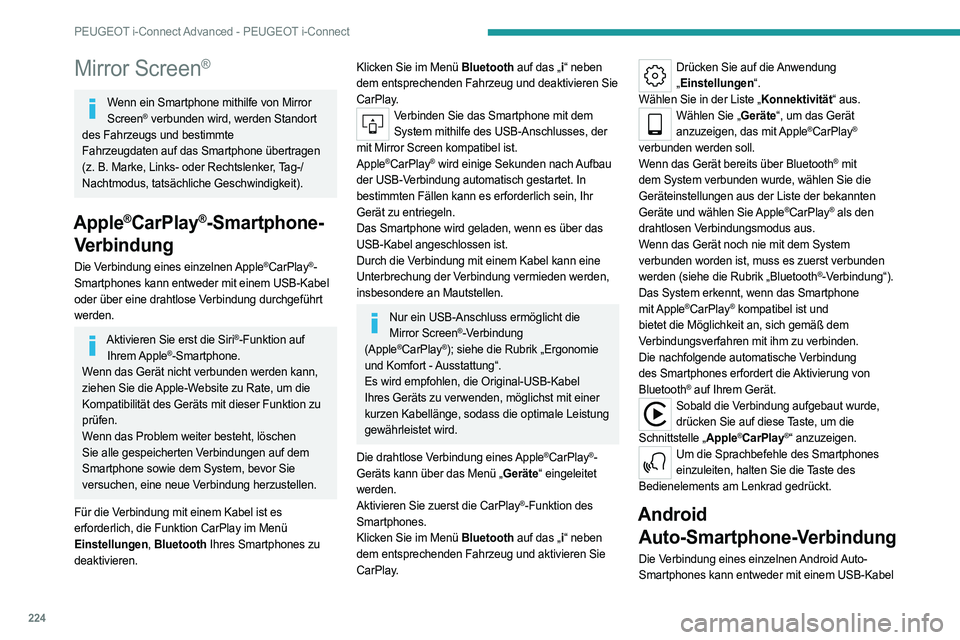
224
PEUGEOT i-Connect Advanced - PEUGEOT i-Connect
Mirror Screen®
Wenn ein Smartphone mithilfe von Mirror Screen® verbunden wird, werden Standort
des Fahrzeugs und bestimmte
Fahrzeugdaten
auf das Smartphone übertragen
(z.
B. Marke, Links- oder Rechtslenker, Tag-/
Nachtmodus, tatsächliche Geschwindigkeit).
Apple®CarPlay®-Smartphone-
Verbindung
Die Verbindung eines einzelnen Apple®CarPlay®-
Smartphones kann entweder mit einem USB-Kabel
oder über eine drahtlose Verbindung durchgeführt
werden.
Aktivieren Sie erst die Siri®-Funktion auf
Ihrem Apple®-Smartphone.
Wenn das Gerät nicht verbunden werden kann,
ziehen Sie die Apple-Website zu Rate, um die
Kompatibilität des Geräts mit dieser Funktion zu
prüfen.
Wenn das Problem weiter besteht, löschen
Sie alle gespeicherten Verbindungen auf dem
Smartphone sowie dem System, bevor Sie
versuchen, eine neue Verbindung herzustellen.
Für die Verbindung mit einem Kabel ist es
erforderlich, die Funktion CarPlay im Menü
Einstellungen, Bluetooth Ihres Smartphones zu
deaktivieren.
Klicken Sie im Menü Bluetooth auf das „i “ neben
dem entsprechenden Fahrzeug und deaktivieren Sie
CarPlay.
Verbinden Sie das Smartphone mit dem System mithilfe des USB-Anschlusses, der
mit Mirror Screen kompatibel ist.
Apple
®CarPlay® wird einige Sekunden nach Aufbau
der USB-Verbindung automatisch gestartet. In
bestimmten Fällen kann es erforderlich sein, Ihr
Gerät zu entriegeln.
Das Smartphone wird geladen, wenn es über das
USB-Kabel angeschlossen ist.
Durch die Verbindung mit einem Kabel kann eine
Unterbrechung der Verbindung vermieden werden,
insbesondere an Mautstellen.
Nur ein USB-Anschluss ermöglicht die Mirror Screen®-Verbindung
(Apple®CarPlay®); siehe die Rubrik „Ergonomie
und Komfort - Ausstattung“.
Es wird empfohlen, die Original-USB-Kabel
Ihres Geräts zu verwenden, möglichst mit einer
kurzen Kabellänge, sodass die optimale Leistung
gewährleistet wird.
Die drahtlose Verbindung eines Apple
®CarPlay®-
Geräts kann über das Menü „Geräte“ eingeleitet
werden.
Aktivieren Sie zuerst die CarPlay
®-Funktion des
Smartphones.
Klicken Sie im Menü Bluetooth auf das „i “ neben
dem entsprechenden Fahrzeug und aktivieren Sie
CarPlay.
Drücken Sie auf die Anwendung „ Einstellungen“.
Wählen Sie in der Liste „Konnektivität“ aus.
Wählen Sie „Geräte“, um das Gerät anzuzeigen, das mit Apple®CarPlay®
verbunden werden soll.
Wenn das Gerät bereits über
Bluetooth
® mit
dem System verbunden wurde, wählen Sie die
Geräteinstellungen aus der Liste der bekannten
Geräte und wählen Sie Apple
®CarPlay® als den
drahtlosen Verbindungsmodus aus.
Wenn das Gerät noch nie mit dem System
verbunden worden ist, muss es zuerst verbunden
werden (siehe die Rubrik „Bluetooth
®-Verbindung“).
Das System erkennt, wenn das Smartphone
mit Apple
®CarPlay® kompatibel ist und
bietet die Möglichkeit an, sich gemäß dem
Verbindungsverfahren mit ihm zu verbinden.
Die nachfolgende automatische Verbindung
des Smartphones erfordert die Aktivierung von
Bluetooth
® auf Ihrem Gerät.Sobald die Verbindung aufgebaut wurde, drücken Sie auf diese Taste, um die
Schnittstelle „Apple
®CarPlay®“ anzuzeigen.Um die Sprachbefehle des Smartphones einzuleiten, halten Sie die Taste des
Bedienelements am Lenkrad gedrückt.
Android Auto-Smartphone-Verbindung
Die Verbindung eines einzelnen Android Auto-
Smartphones kann entweder mit einem USB-Kabel
Page 227 of 244
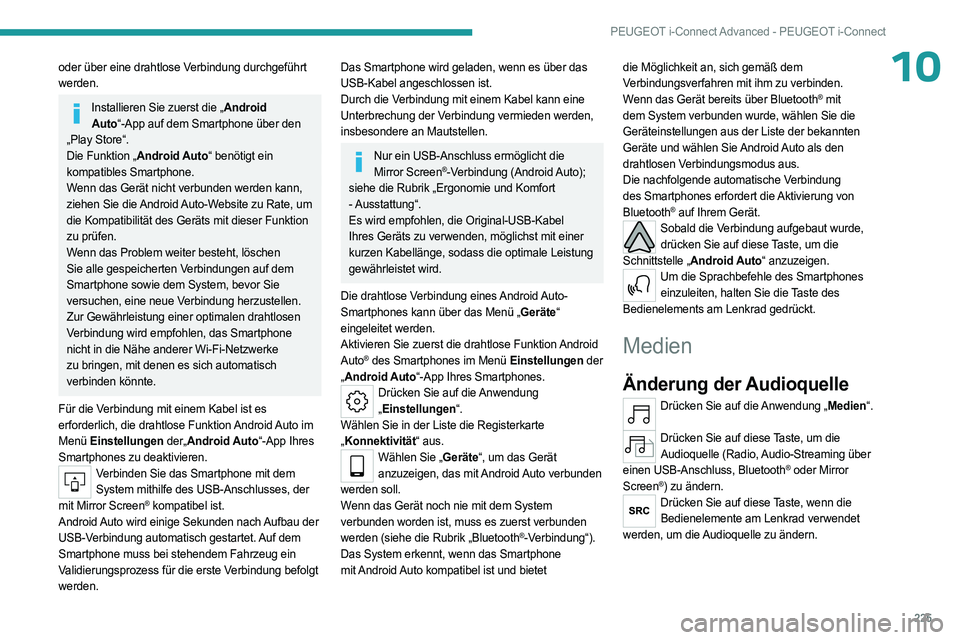
225
PEUGEOT i-Connect Advanced - PEUGEOT i-Connect
10oder über eine drahtlose Verbindung durchgeführt
werden.
Installieren Sie zuerst die „Android Auto“-App auf dem Smartphone über den
„Play Store“.
Die Funktion „Android Auto“ benötigt ein
kompatibles Smartphone.
Wenn das Gerät nicht verbunden werden kann,
ziehen Sie die Android Auto-Website zu Rate, um
die Kompatibilität des Geräts mit dieser Funktion
zu prüfen.
Wenn das Problem weiter besteht, löschen
Sie alle gespeicherten Verbindungen auf dem
Smartphone sowie dem System, bevor Sie
versuchen, eine neue Verbindung herzustellen.
Zur Gewährleistung einer optimalen drahtlosen
Verbindung wird empfohlen, das Smartphone
nicht in die Nähe anderer Wi-Fi-Netzwerke
zu bringen, mit denen es sich automatisch
verbinden könnte.
Für die Verbindung mit einem Kabel ist es
erforderlich, die drahtlose Funktion Android Auto im
Menü Einstellungen der„Android Auto“-App Ihres
Smartphones zu deaktivieren.
Verbinden Sie das Smartphone mit dem System mithilfe des USB-Anschlusses, der
mit Mirror Screen
® kompatibel ist.
Android Auto wird einige Sekunden nach Aufbau der
USB-Verbindung automatisch gestartet. Auf dem
Smartphone muss bei stehendem Fahrzeug ein
Validierungsprozess für die erste Verbindung befolgt
werden.
Das Smartphone wird geladen, wenn es über das
USB-Kabel angeschlossen ist.
Durch die Verbindung mit einem Kabel kann eine
Unterbrechung der Verbindung vermieden werden,
insbesondere an Mautstellen.
Nur ein USB-Anschluss ermöglicht die Mirror Screen®-Verbindung (Android Auto);
siehe die Rubrik „Ergonomie und Komfort
- Ausstattung“.
Es wird empfohlen, die Original-USB-Kabel
Ihres Geräts zu verwenden, möglichst mit einer
kurzen Kabellänge, sodass die optimale Leistung
gewährleistet wird.
Die drahtlose Verbindung eines Android Auto-
Smartphones kann über das Menü „Geräte“
eingeleitet werden.
Aktivieren Sie zuerst die drahtlose Funktion Android
Auto
® des Smartphones im Menü Einstellungen der
„ Android Auto“-App Ihres Smartphones.
Drücken Sie auf die Anwendung
„ Einstellungen“.
Wählen Sie in der Liste die Registerkarte
„ Konnektivität“ aus.
Wählen Sie „Geräte“, um das Gerät
anzuzeigen, das mit Android Auto verbunden
werden soll.
Wenn das Gerät noch nie mit dem System
verbunden worden ist, muss es zuerst verbunden
werden (siehe die Rubrik „Bluetooth
®-Verbindung“).
Das System erkennt, wenn das Smartphone
mit Android Auto kompatibel ist und bietet die Möglichkeit an, sich gemäß dem
Verbindungsverfahren mit ihm zu verbinden.
Wenn das Gerät bereits über Bluetooth
® mit
dem System verbunden wurde, wählen Sie die
Geräteinstellungen aus der Liste der bekannten
Geräte und wählen Sie Android Auto als den
drahtlosen Verbindungsmodus aus.
Die nachfolgende automatische Verbindung
des Smartphones erfordert die Aktivierung von
Bluetooth
® auf Ihrem Gerät.Sobald die Verbindung aufgebaut wurde, drücken Sie auf diese Taste, um die
Schnittstelle „Android Auto“ anzuzeigen.
Um die Sprachbefehle des Smartphones einzuleiten, halten Sie die Taste des
Bedienelements am Lenkrad gedrückt.
Medien
Änderung der Audioquelle
Drücken Sie auf die Anwendung „Medien“.
Drücken Sie auf diese Taste, um die
Audioquelle (Radio, Audio-Streaming über
einen USB-Anschluss, Bluetooth
® oder Mirror
Screen®) zu ändern.Drücken Sie auf diese Taste, wenn die Bedienelemente am Lenkrad verwendet
werden, um die Audioquelle zu ändern.